Win10에서 메모리가 빨간색으로 표시되지 않는 문제를 해결하는 방법
- WBOYWBOYWBOYWBOYWBOYWBOYWBOYWBOYWBOYWBOYWBOYWBOYWB앞으로
- 2023-12-24 19:53:20900검색
일상 업무와 공부에 컴퓨터를 사용할 때 경우에 따라 애플리케이션을 실행할 때 메모리가 부족할 수 없다는 메시지가 시스템에 표시될 수 있습니다. 그래서 이 문제에 대해 편집자는 저희 컴퓨터에 어떤 문제가 있어서 그런 것일 수도 있다고 생각하고, 파일 읽기가 읽기 전용이 되어 수정할 수 없게 됩니다. 관련 복구 작업을 수행하기 위해 컴퓨터 편집기에 들어갈 수 있습니다. 편집자가 구체적인 단계를 어떻게 수행했는지 살펴보겠습니다~
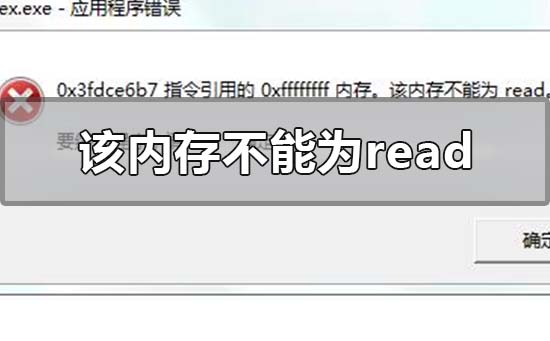

win10에서 메모리가 빨간색으로 표시되지 않는 문제를 해결하는 방법
1. 하드웨어적인 이유를 제거할 수 있는 경우(메모리 모듈이 호환되지 않는 경우, 교체) 그래픽 카드 드라이버가 올바르게 설치되어 있습니까? 아니면 악의적으로 덮어썼습니까?) 살펴보세요:
2. 시스템이나 다른 소프트웨어로 인해 발생하는 경우 다음 방법을 사용하여 해결할 수 있습니다.
1 .시스템 자체에 문제가 있는 경우 적시에 공식 패치를 설치하고 필요한 경우 시스템을 다시 설치하십시오.
2. 바이러스 문제: 바이러스 백신.
3. 바이러스 백신 소프트웨어가 다른 소프트웨어와 충돌합니다. 문제가 있는 소프트웨어를 제거하세요.
3. 브라우저에 메모리를 읽거나 쓸 수 없다는 메시지가 표시됩니다.
1. 실행 → regedit → 레지스트리를 입력하면 →
HKEY_LOCAL_MACHINESOFTWAREMicrosoftWindowsCurrentVersionExplorerShellExecuteHooks
이 위치에 일반 키가 있습니다. 값 {AEB6717E-7E19-11d0-97EE -00C04FD91972}, 나머지는 삭제하세요.
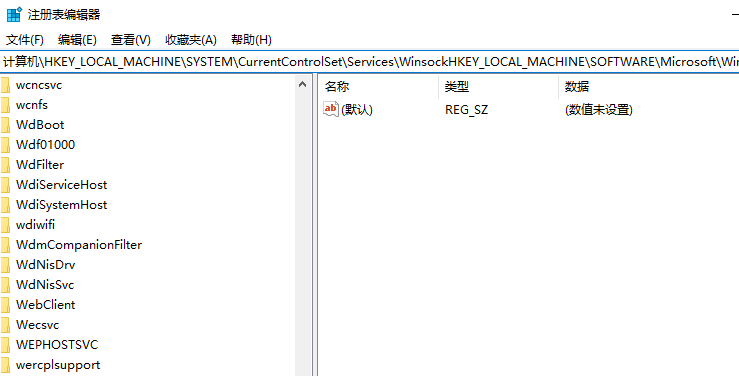
2 CMD 창을 열고 다음 명령을 입력합니다:
for %i in (%windir%system32*.dll) do regsvr32.exe /s %i 그리고 Enter
for %i in (%windir%) system32*.ocx) regsvr32.exe /s %i를 수행하고 Enter
3를 누릅니다. 두 실행이 완료된 후 컴퓨터를 다시 시작합니다.
4. 위의 방법으로 문제가 해결되지 않으면 최후의 수단만 사용할 수 있습니다.
1. dll을 완전히 등록합니다. "실행"을 열고 Enter → cmd → Enter
2. 그런 다음 다음 줄을 복사합니다. 검은 cmd 상자에 문자를 입력하고 모든 dll 파일이 등록될 때까지 기다린 후 닫으세요.
입력 오류를 방지하려면 이 명령을 복사한 다음 명령 프롬프트에서 마우스 오른쪽 버튼을 클릭하고 → 붙여넣기 → Enter를 누르면 됩니다. 화면 스크롤이 멈출 때까지 참을성 있게 기다리세요.
(다음은 실행할 코드입니다):
for %1 in (%windir%system32*.dll) do regsvr32.exe /s %1
3 완료 후 머신을 다시 시작합니다.
추가 메모리 관련 문제:
>>>메모리를 쓸 수 없습니다. 해결 방법
위 내용은 Win10에서 메모리가 빨간색으로 표시되지 않는 문제를 해결하는 방법의 상세 내용입니다. 자세한 내용은 PHP 중국어 웹사이트의 기타 관련 기사를 참조하세요!

